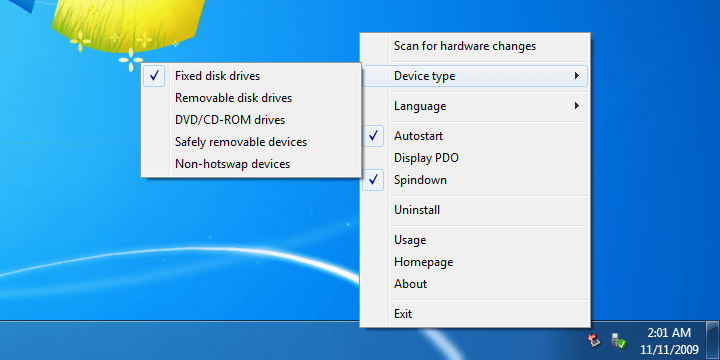
からドライブを削除する デバイスマネージャ PCでデータが失われることがあります。 HotSwapは、Windowsのネイティブユーティリティを使用する場合と同じように、シングルクリックでデバイスマネージャからデバイスを取り外すのに役立つ軽量のプログラムです。 ただし、HotSwapは、サードパーティのアプリで制御できるという点で、Windowsの組み込みの「ハードウェアを安全に削除する」機能とは動作が異なります。 Windowsシステムトレイのアイコンを介してデバイスを削除し、削除するたびにデバイスマネージャを常に開く必要がなくなります。 ドライブ。
このアプリは、削除するデバイスを取り出したときに、デバイスが実行されていないかどうかを判断するのにも役立ちます。 HotSwapに付属の専用の自動起動ボタンを使用して、PCに接続されたデバイスを常に完全に制御できます。
特徴
HotSwapには、次の機能が含まれています。
- 通知領域の「ハードウェアを安全に取り外す」アイコンと同等の使いやすいユーザーインターフェイス
- ドライブを取り外す前に、ドライブ上のすべてのボリュームが使用されていないことを確認します
- ドライブをスピンダウンして、ドライブを安全に取り外します
- 固定ディスクドライブ以外のドライブもサポートします
- グラフィカルユーザーインターフェイスなしで実行するコマンドラインモードをサポートします
- 多言語ユーザーインターフェース
ただし、Windowsの組み込みユーティリティとは異なり、HotSwapは、固定ディスクドライブ、リムーバブルディスクドライブ、DVD / CD-ROMドライブ、ホットスワップ不可能なデバイスなど、さまざまな種類のドライブと互換性があります。 サポートされているハードウェアとOSは次のとおりです。
- Windows Vista / 7 / Server 2008/8/10(32ビットおよび64ビット)
- Silicon Image SATAホストコントローラー(SiI3112A、SiI3114、SiI3132など)
- Silicon Image SATA-PATA(Parallel ATA)ブリッジコントローラー(SiI3611)
- SATAホストコントローラー(BIOSで有効になっているAHCIモード)(例:Intel Controller Hub(ICH)、JMicron JMB363)
- Silicon Imageコントローラーが使用されている場合、ドライバーはデバイスが取り外し可能になるとドライブをスピンダウンします
アプリは、コンソールベースのモードも提供します。 HotSwapは興味深いソフトウェアかもしれませんが、それでもデバイスマネージャーから削除するデバイスに注意する必要があります。 HotSwapをダウンロードする 今、それを試してみてください。


